您好,登錄后才能下訂單哦!
您好,登錄后才能下訂單哦!
本篇內容主要講解“Tkinter的place布局管理器怎么用”,感興趣的朋友不妨來看看。本文介紹的方法操作簡單快捷,實用性強。下面就讓小編來帶大家學習“Tkinter的place布局管理器怎么用”吧!
place布局管理器是Tkinter支持的第三種布局管理器,它允許程序員直接指定控件的位置和大小。例如下面的代碼:
from tkinter import *root = Tk()# 絕對位置Button(root,text="絕對坐標擺放1").place(x=20, y=10, width=150, height=50)Button(root, text="絕對坐標擺放2").place(x=20, y = 80, width=150, height=50)root.mainloop()
通過指定兩個按鈕的絕對坐標,寬度和高度生成以下的畫面:
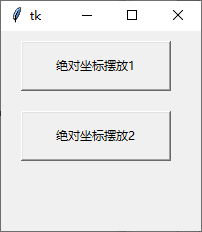
讀者嘗試拖動窗口的有邊界和下邊界可以知道,無論如何調整窗口的大小,兩個按鈕的大小和位置都不會發生改變:
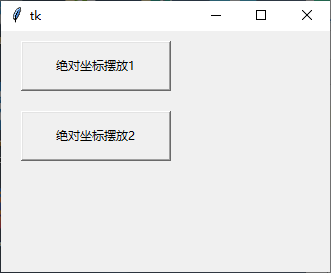
也可以按照相對坐標擺放控件的位置,例如下面的代碼:
from tkinter import *root = Tk()Button(root,text="相對坐標擺放1").place(relx=0.2, rely=0.2, relwidth=0.6, relheight=0.2)Button(root,text="相對坐標擺放2").place(relx=0.2, rely=0.6, relwidth=0.6, relheight=0.2)root.mainloop()
和使用絕對坐標時的區別就在于在每個屬性的前面都加一個rel前綴。數值的含義是窗口寬或高的相對值。例如relx=0.2從含義按鈕的開始位置時窗口寬度20%的位置,以此類推。這段代碼的執行之后生成如下的畫面:
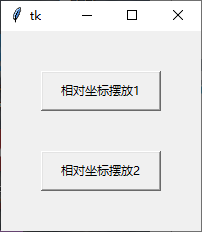
如果讀者拖動窗口的邊界擴大窗口的大小,空間的尺寸和位置也會隨之發生變化,但是在水平和垂直兩個方向上位置比例不變。
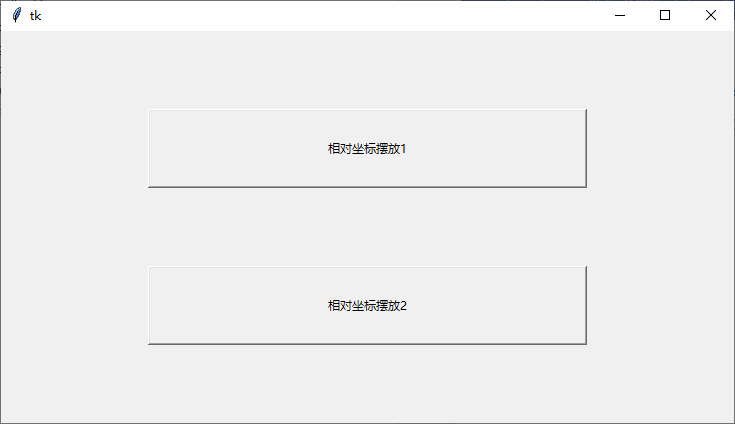
place布局管理器雖然看起來簡單,但是但控件的數量多了以后,坐標的計算和維護都會變得很復雜。正是由于這個原因,幾乎沒有Tkinter應用會使用這種布局管理器。
但是由用戶這種方式對于控件位置和尺寸的安全控制,如果我們希望自已定義一種布局方式,這種方式可以作為基礎。
到此,相信大家對“Tkinter的place布局管理器怎么用”有了更深的了解,不妨來實際操作一番吧!這里是億速云網站,更多相關內容可以進入相關頻道進行查詢,關注我們,繼續學習!
免責聲明:本站發布的內容(圖片、視頻和文字)以原創、轉載和分享為主,文章觀點不代表本網站立場,如果涉及侵權請聯系站長郵箱:is@yisu.com進行舉報,并提供相關證據,一經查實,將立刻刪除涉嫌侵權內容。